Ya envió su correo electrónico, ¿y ahora qué? La página Email Details (Detalles del correo electrónico) es un excelente paso siguiente para calibrar su éxito y comenzar a planificar su siguiente campaña por correo electrónico. Para acceder a la página de detalles del correo electrónico, simplemente vaya a la página Marketing channels (Canales de marketing) > Email (Correo electrónico) y haga clic en el nombre del correo electrónico enviado.
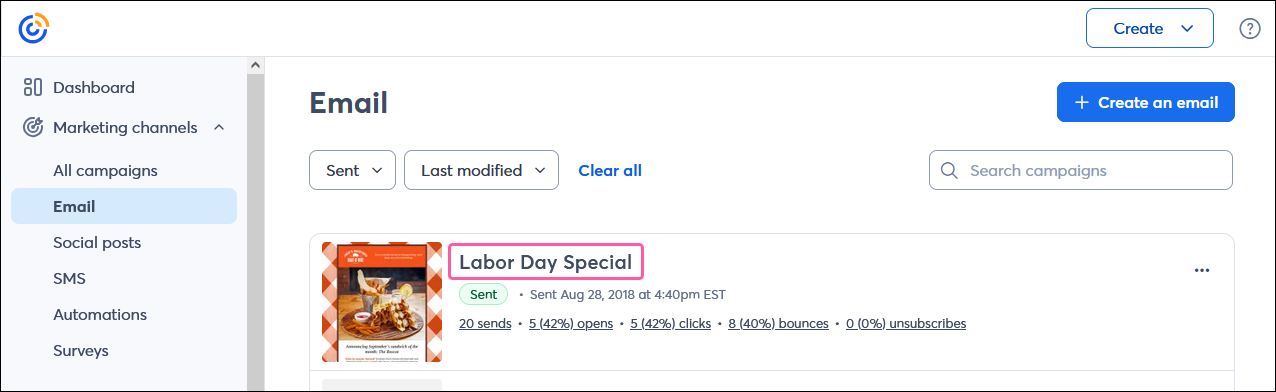
Después de observar la información sobre el desempeño de su correo electrónico individual, puede compararlo con el resto de los correos electrónicos que envió en la Pestaña Reporting (Informes).
Sus contactos abrieron su mensaje de correo y lo leyeron, tal vez incluso hicieron clic en un botón o visitaron su perfil de redes sociales. Una vez que los contactos han hecho su parte, es hora de ver los resultados.
Puede deducir que el contenido de su mensaje de correo da buen resultado de acuerdo con su tasa de aperturas. No se preocupe si su tarifa parece baja: las tarifas varían según la industria y, a veces, incluso se ajustan por temporada.
En la sección Email Performance (Desempeño del correo electrónico), la Tasa de apertura se divide y muestra cuántos de sus contactos ven el mensaje de correo a través de sus celulares y tabletas y cuántos lo ven desde computadoras de escritorio tradicionales y portátiles. Al hacer clic en el número con hipervínculo de Opens (Aperturas) , podrá acceder al Opened report (Informe de aperturas), donde podrá ver la cantidad de aperturas de cada contacto.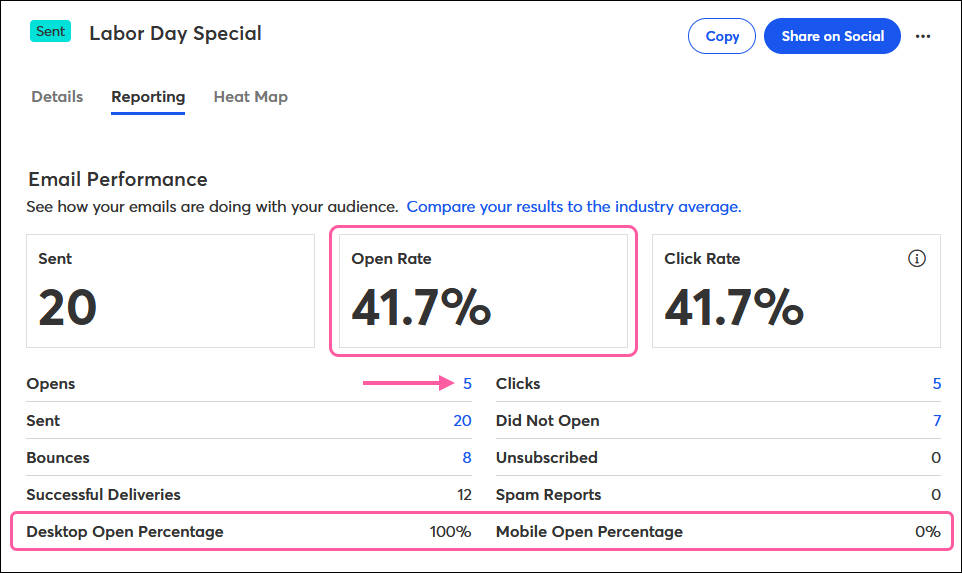
La cantidad de clics que reciben sus vínculos y botones son una excelente manera de saber qué tan involucrados están sus contactos con su contenido.
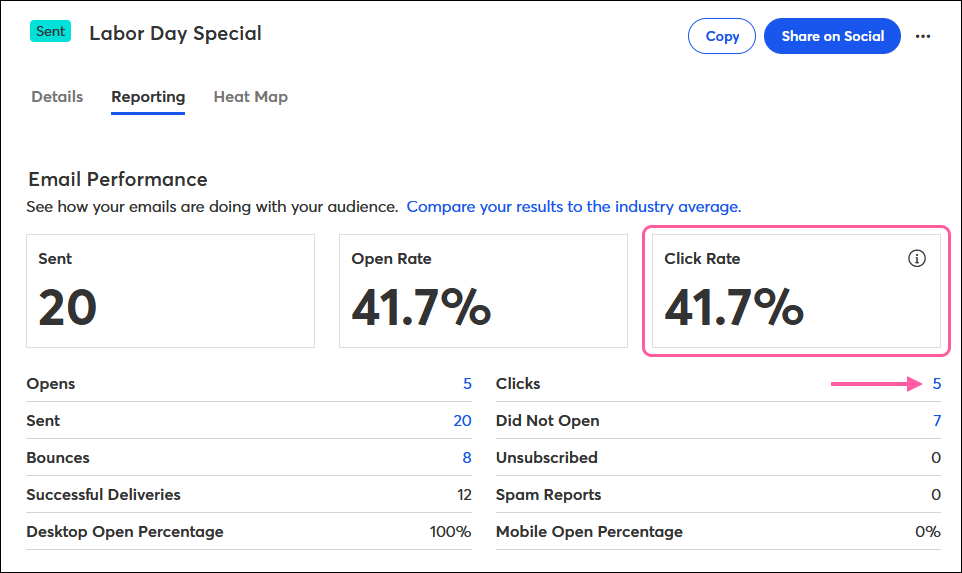
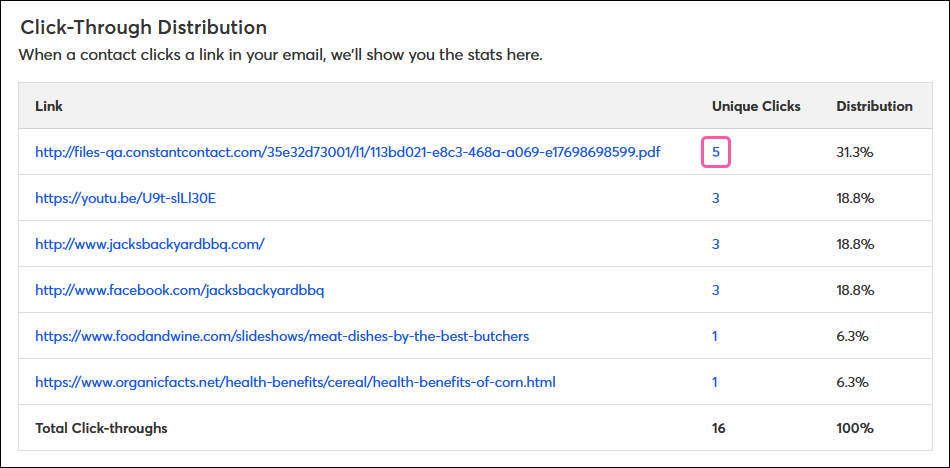
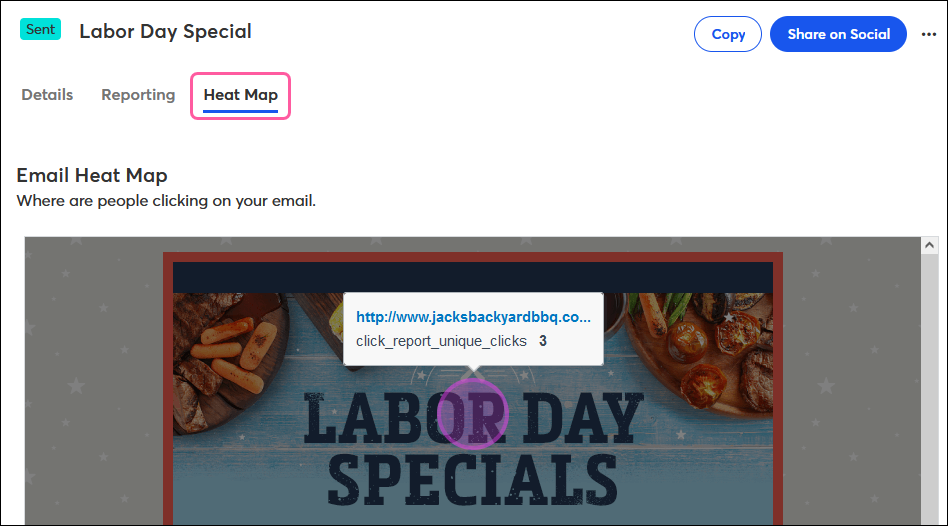
Cuando agrega un bloque de acción en su correo electrónico, los informes se dividen en una sección por separado en la pestaña Reporting (Informes) en la página Email Details (Detalles del correo electrónico).
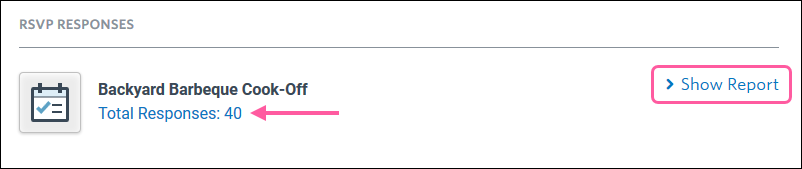
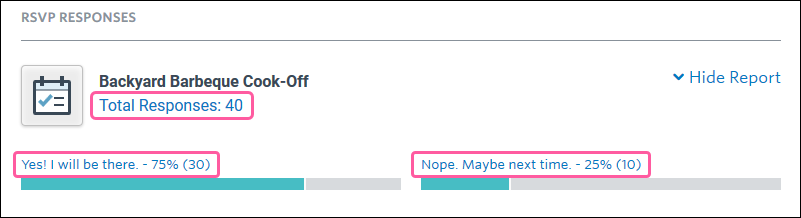
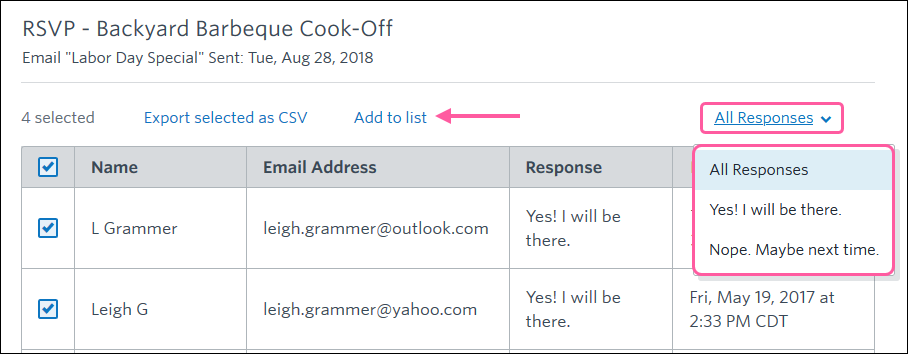
En la parte inferior de la pestaña Reporting (Informes), la sección Send History (Historial de envíos) muestra todas las fechas y horarios en que envió y reenvió el correo electrónico o utilizó QuickSend. El historial de envíos le permite saber a cuántos contactos se envió el mensaje de correo y si ocurrieron problemas de entrega que impidieron que sus contactos recibieran el mensaje de correo.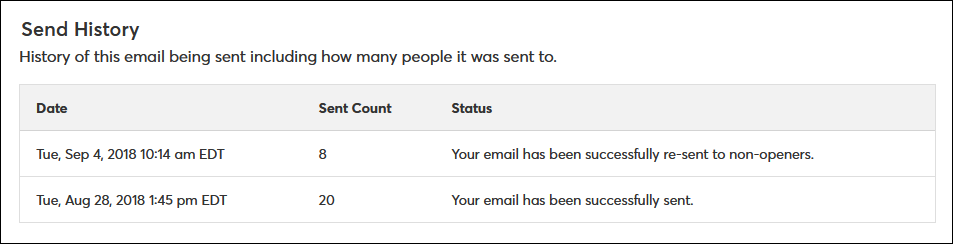
Ya observó en la pestaña Reporting (Informes) cómo los contactos interactúan con su correo electrónico; ¡ahora haga que la interacción sea aún mejor! En la pestaña Details (Detalles), puede expandir el alcance de su campaña si la comparte en las redes sociales, la reenvía a nuevos contactos o a quienes no abrieron la original, o vuelve a utilizar el contenido para un nuevo correo electrónico o como parte de un volante.
La forma en que promociona su organización a través de las redes sociales es tan importante como el contenido de su mensaje de correo. Los usuarios de redes sociales buscan más que un sitio web estático para obtener información en tiempo real que esté siempre actualizada. Si creó un perfil en las redes sociales pero no lo usa de manera activa, ¡no está aprovechando el beneficio que brinda una red social!
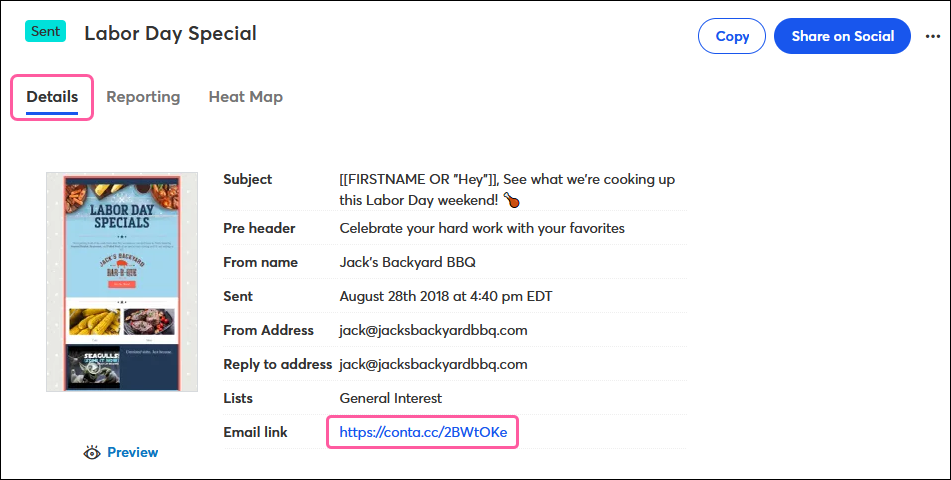
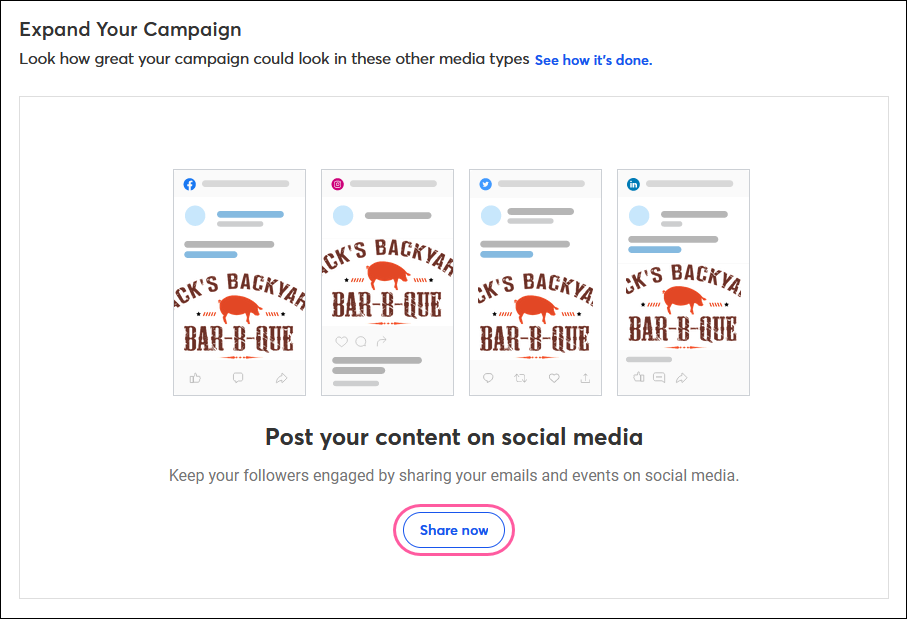
¿Reutiliza el mismo formato para todos sus correos electrónicos? Copiar su último correo electrónico y reemplazar el contenido antiguo con sus noticias más recientes le ahorra tiempo.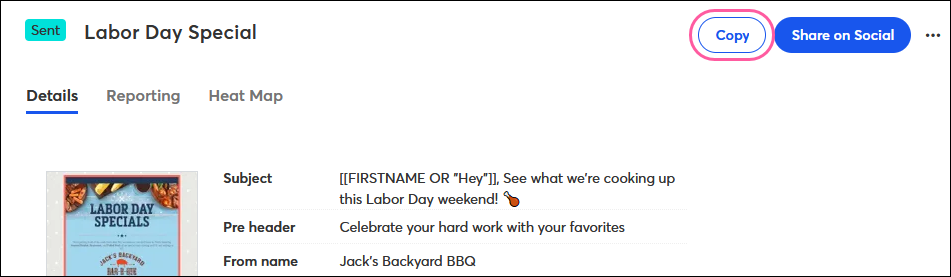
Reenviar un correo electrónico puede ser una herramienta poderosa si se utiliza de manera correcta, pero si abusa de esta herramienta se puede convertir en correo no deseado. Tomarse el tiempo para corregir los correos electrónicos antes de enviarlos y mantener sus listas de contactos segmentadas le permite limitar los envíos innecesarios.
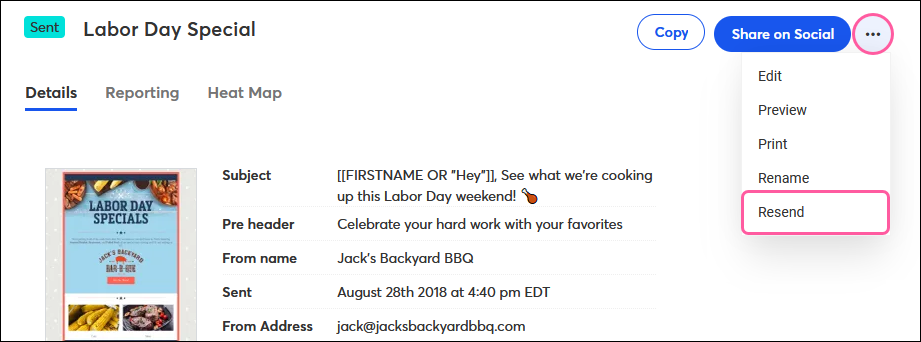
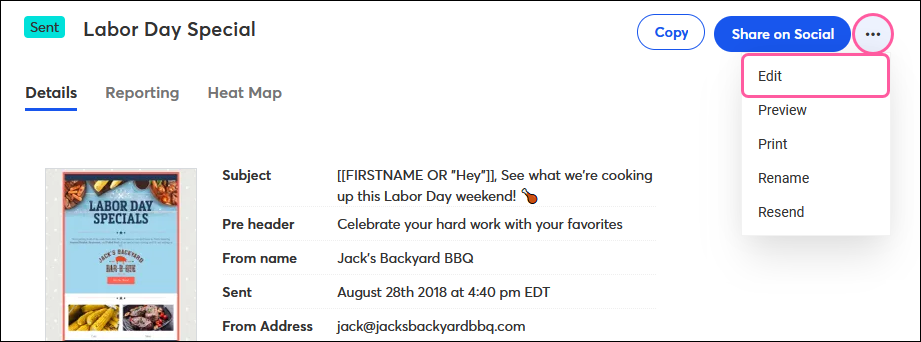
¿Desea obtener más información sobre cómo sacar más provecho de su correo electrónico? Si desea entregar una copia escrita de su boletín informativo o utilizar un correo electrónico a modo de volante, seleccione Print (Imprimir) en el menú desplegable para descargar una copia de su correo electrónico como archivo de formato PDF, JPG o PNG y luego imprímalo.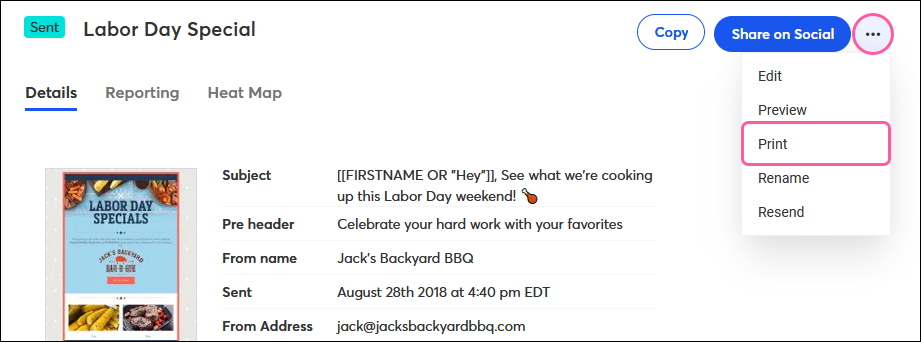
A medida que su lista de mensajes enviados crece, puede necesitar hacer algún cambio de nombre para que sus correos electrónicos sean más fáciles de identificar al buscarlos. Cambiar el nombre a un correo electrónico puede ayudar a mejorar su estructura de carpetas también. Para hacerlo, simplemente seleccione Rename (Cambiar nombre) en el menú desplegable.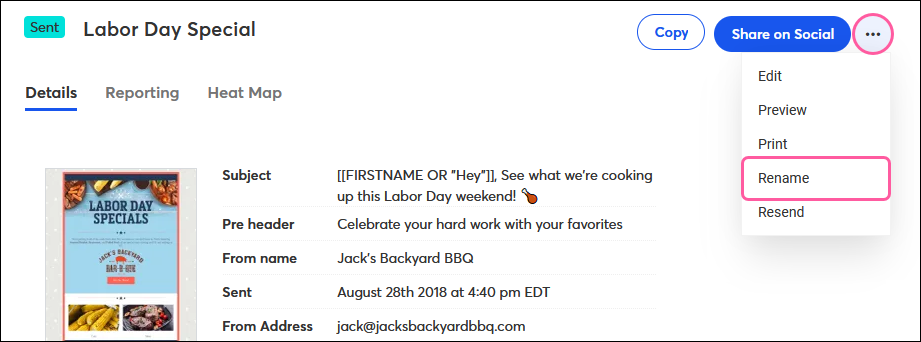
Copyright © 2021 · Todos los derechos reservados · Constant Contact · Privacy Policy